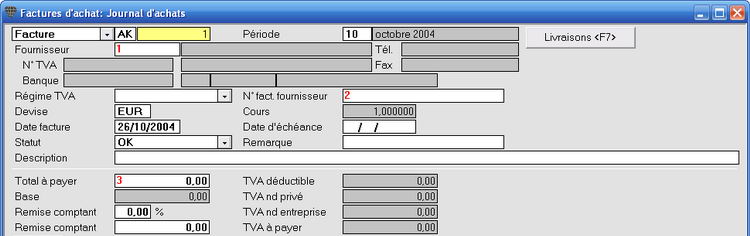
Les champs de saisie des écrans Briljant sont fixes, ceci signifie que l'utilisateur ne peut pas les déplacer ou les supprimer.
Dès que vous avez plus ou moins déterminé votre propre méthode de travail, il est conseillé de paramétrer l'ordre des champs (également appelé ordre des onglets) de telle sorte que les champs que vous n'utilisez pas ou peu soient simplement laissés de côté. Ceci ne signifie toutefois pas que vous ne pouvez pas vous y diriger de façon habituelle lorsque vous souhaitez quand même remplir un de ces champs.
Exemple
Vous ne souhaitez remplir que les champs Fournisseur, Numéro de facture fournisseur et Total à payer lors de l'encodage des factures d'achat, les autres champs peuvent être laissés de côté.
Choisissez le menu Encoder, Factures d'achat. L'écran Factures d'achat est ouvert.
Cliquez n'importe où dans l'écran avec la touche droite de la souris. Les options Paramétrer l'ordre des champs, Sauvegarder l'ordre des champs et Afficher l'ordre des champs apparaissent dans le menu de déroulement.
Choisissez Paramétrer l'ordre des champs.
Cliquez sur les champs à remplir dans l'ordre souhaité. Chaque champ est marqué par un numéro d'ordre.
Cliquez à nouveau avec la touche droite de la souris et choisissez Sauvegarder l'ordre des champs.
L'ordre des champs sélectionné est actif dès votre prochaine comptabilisation.
Vous pouvez toujours visualiser l'ordre des champs paramétré en choisissant l'option Afficher l'ordre des champs dans le menu de déroulement.
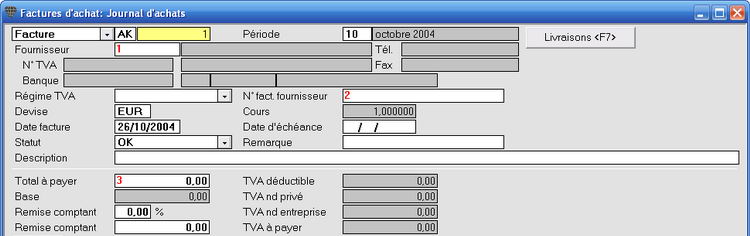
![]() Le numéro d'ordre n'est pas affiché dans un champ actif. Cliquez sur une flèche pour quitter le champ.
Le numéro d'ordre n'est pas affiché dans un champ actif. Cliquez sur une flèche pour quitter le champ.
Pour modifier l'ordre des champs paramétré, répétez la procédure ci-dessus de 1 jusqu'à 4.
Activez un onglet et répétez la procédure ci-dessus de 1 jusqu'à 4.
![]() Vous ne pouvez paramétrer l'ordre des champs que pour les champs d'écran fixes et non pas pour les champs de navigation que vous pouvez afficher ou masquer par la Gestion colonnes.
Vous ne pouvez paramétrer l'ordre des champs que pour les champs d'écran fixes et non pas pour les champs de navigation que vous pouvez afficher ou masquer par la Gestion colonnes.